如何使用Photoshop進行簡單修圖? php小編草莓為大家帶來使用Photoshop進行初步簡單修圖的詳細指南。從調整亮度、對比到裁剪和移除瑕疵,這篇教學將一步一步引導你掌握Photoshop的基本修圖技巧。透過了解這些操作,你可以輕鬆增強照片,提升視覺吸引力。以下詳細內容將帶你深入了解Photoshop的強大功能,幫助你輕鬆實現圖片修飾。
camera raw可以在Photoshop濾鏡選單下找到,或是直接按Ctrl shift A快捷鍵打開,高版本的PS裡自備這個軟體,只需打開即可。
若這種方法不行,可在編輯選項列中的首選項找到camera raw,設定一下位置。

開啟一張圖片時,從檔案選項列選擇【開啟為】,選擇檔案格式為camera raw格式即可。
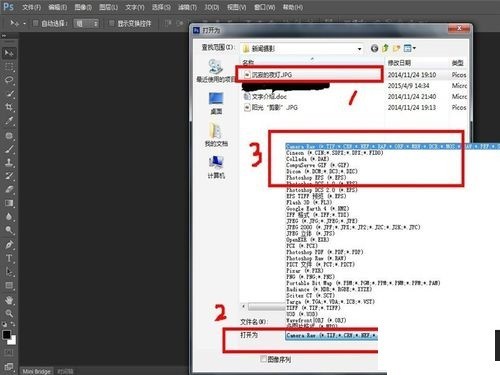
第二種方法,開啟一張照片,按下camera raw濾鏡,如下圖,可以進行簡單的參數調整。例如照片過暗時,可利用其調整曝光,調亮畫面。
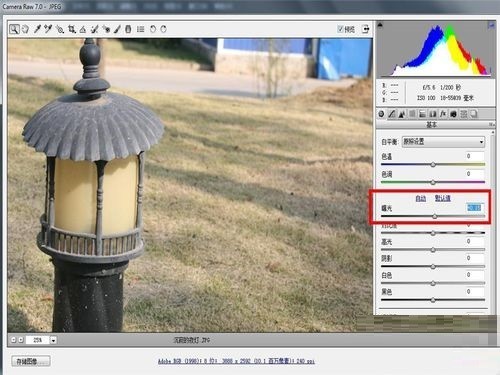
根據照片狀況調整對比度,陰影、高光和黑色、白色,都可以適量調整。畫面過亮,即減少高光,增加陰影,減少白色,增加黑色。
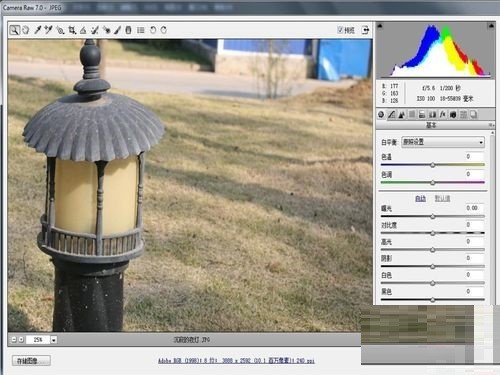
飽和度可調整畫面色彩,也可以在這一欄中根據不同的顏色,調整顏色的三個基本屬性:色相(顏色的名稱)、飽和度(顏色的純度)、明度(顏色的明暗度)。例如春天的景色,畫面中有綠色,需調大飽和度,使其呈現生意盎然的樣子。
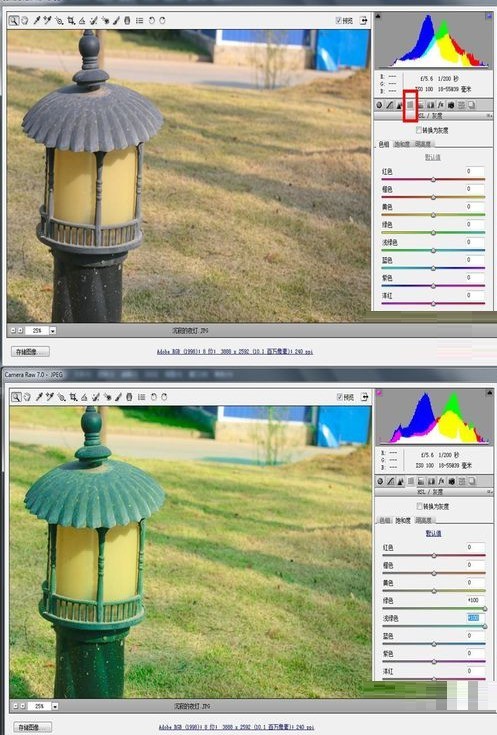
色溫與色調,可調整畫面的風格。例如一秒從生意盎然變成金黃一片,畫面也換了個季節。
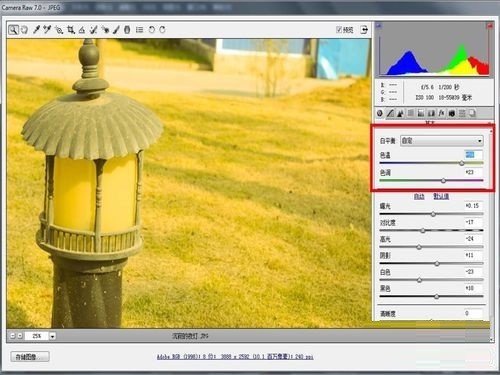
分離色調。可依不同的畫面色彩分佈,設定陰影顏色色相和高光顏色色相,進行飽和度的調整。只要讓畫面中某一種顏色亮一些時,就可以使用這個。
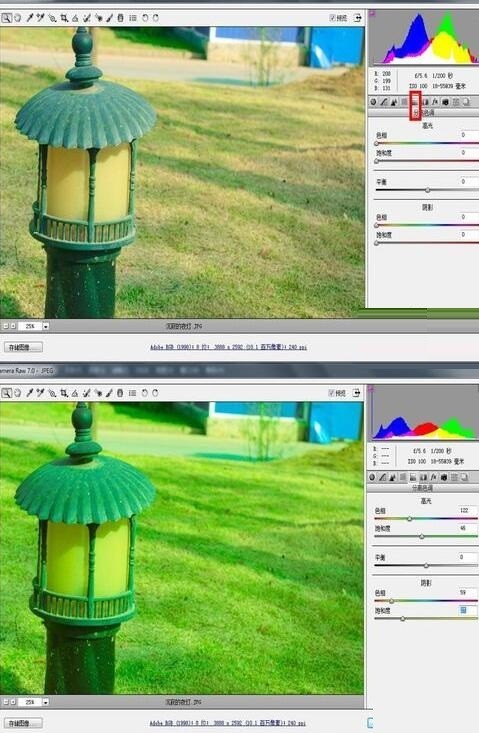 #
#
以上是Photoshop進行初步簡單修圖的具體操作的詳細內容。更多資訊請關注PHP中文網其他相關文章!




